win11右键菜单延迟的主要原因是系统资源分配不合理或第三方软件干扰。1. 使用autoruns清理右键菜单中不必要的项可优化响应速度;2. 修改注册表删除冗余的右键菜单信息但需提前备份;3. 通过msconfig禁用非必要的服务释放系统资源;4. 更新显卡驱动以排除硬件兼容性问题;5. 定期优化磁盘提升整体性能。此外,逐个禁用右键菜单项并重启资源管理器可排查具体导致延迟的软件。若仍感觉缓慢,可能是电脑配置较低或后台程序过多,建议关闭不必要程序或升级硬件并定期清理系统垃圾文件。

Win11右键菜单延迟,确实让人抓狂。简单来说,就是系统资源分配不合理或者某些第三方软件“喧宾夺主”了。别慌,有办法解决。

清理右键菜单,优化资源占用,禁用不必要的服务,这几个方向试试,基本能解决问题。

原因挺多的,最常见的是:
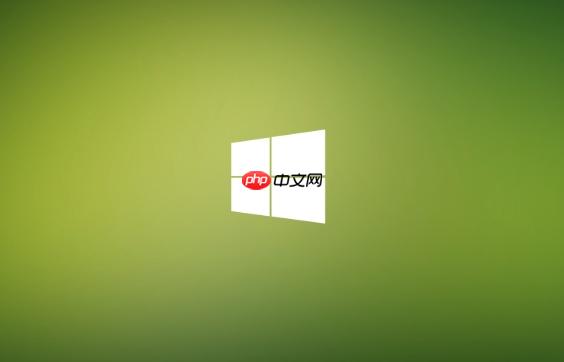
使用 Autoruns 清理右键菜单:
Autoruns 是微软官方的工具,免费又好用。下载安装后,运行它,找到 "Explorer" 选项卡,这里列出了所有添加到右键菜单的项。仔细检查,把那些你不需要或者不常用的项禁用掉。注意:别乱删,不确定是啥的,先禁用,观察一段时间没问题再删。
修改注册表:
这个方法有点风险,操作不当可能导致系统问题。建议先备份注册表!
Win + R,输入 regedit,打开注册表编辑器。HKEY_CLASSES_ROOT\Directory\Background\shellex\ContextMenuHandlers
除了这个路径,还可以检查 HKEY_CLASSES_ROOT\*\shellex\ContextMenuHandlers 和 HKEY_CLASSES_ROOT\AllFilesystemObjects\shellex\ContextMenuHandlers 这两个路径。
禁用不必要的服务:
有些服务可能占用大量系统资源,导致右键菜单变慢。按下 Win + R,输入 msconfig,打开系统配置。在 "服务" 选项卡中,勾选 "隐藏所有 Microsoft 服务",然后禁用那些你不需要的服务。比如,一些不常用的打印服务、蓝牙服务等。
更新显卡驱动:
如果以上方法都不管用,可以尝试更新显卡驱动。去显卡厂商的官网下载最新的驱动程序,安装一下。
优化磁盘:
磁盘碎片过多也会影响系统性能。打开 "此电脑",右键点击你的系统盘,选择 "属性",然后点击 "工具" 选项卡中的 "优化"。
这个需要一点耐心。可以使用 Autoruns 逐个禁用右键菜单项,然后重启资源管理器(或者重启电脑),看看右键菜单的速度有没有提升。如果禁用某个选项后速度明显提升,那很可能就是这个软件导致的问题。
可能是你的电脑配置比较低,或者后台运行的程序太多。可以尝试关闭一些不常用的程序,或者升级一下硬件。另外,定期清理系统垃圾文件,也有助于提升系统速度。
以上就是Win11系统右键新建菜单延迟 Win11右键响应慢的优化方法的详细内容,更多请关注php中文网其它相关文章!

每个人都需要一台速度更快、更稳定的 PC。随着时间的推移,垃圾文件、旧注册表数据和不必要的后台进程会占用资源并降低性能。幸运的是,许多工具可以让 Windows 保持平稳运行。

Copyright 2014-2025 https://www.php.cn/ All Rights Reserved | php.cn | 湘ICP备2023035733号